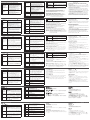VK224 4-Port Serial Expansion Box Quick Start Guide
VM0808HA 8 x 8 4K HDMI Matrix Switch Quick Start Guide
Hardware Overview
A
Connector
/ LED
Connections
1
RS-232/
RS-422/
RS-485 Ports
and Serial
LEDs
• Four ports with supported RS-232/422/485
conversion by pin assignment and RTS/CTS ow
control. The RS232, RS422, or RS485 connection is
de ned by pin. For pin de nitions refer to the ATEN
Control System User Manual.
• The RX/TX LED (1~4) lights green to indicate serial
signals are being received and transmitted.
2
Ethernet
Port and
LED
• This RJ-45 port is used for the network connection.
This port features Power over Ethernet (PoE) when
the power adapter is unplugged.
• LINK: The LED blinks green to indicate the VK224
has connected to the network successfully.
3 VK Link LED
• The VK Link LED lights green when the VK224
establishes a connection to the VK2100.
• To establish a connection, the VK224 must be
connected to the network and con gured in the
VK6000 software.
4
USB Port /
LED
• This is where a USB drive plugs in to upgrade the
rmware.
• The LED blinks green to indicate the rmware is
being installed, and lights solid green to indicate a
successful installation.
• The LED lights orange to indicate the rmware
upgrade failed.
5
Reset
Pushbutton
• This semi-recessed pushbutton can be pressed to
reset the network settings.
6
Power Jack
and LED
• This standard power jack is where the power adapter
plugs in.
• The LED lights green when power is being supplied
by the power adapter or Power over Ethernet (PoE).
7
Grounding
Terminal
• This is where the grounding wire attaches.
8
Controller
ID Switch
• Set this 16-segment switch to the controller ID of the
VK2100 that it connects to over the network.
9
Expander ID
Switch
• Set this 8-segment switch to a unique ID for the unit
and use it to con gure the VK224 in the VK6000.
System Setup
Step 1. Connect Hardware
Use the Hardware Overview table and diagrams to make the device
connections.
Step 2. Set ID Switches
Set the VK224’s Controller ID to the ID of the VK2100 and the Expander
ID to a unique ID for this unit.
Step 3. Software Confi guration
In the VK6000 add the VK224, con gure its settings and upload the
viewer pro le to the VK2100. The VK Link LED lights green when
connected to the VK2100.
Note: Refer to the ATEN Control System User Manual for more details
about con guring the VK224 Serial Expansion Box.
Hardware Installation
B
Rack Mounting
To rack mount the VK224:
1. Use the screws supplied with the mounting kit to attach the brackets to
the VK224.
2. Screw the brackets to a convenient location on the rack, as shown
below.
Firmware Upgrade
To upgrade the rmware:
1. Download the rmware upgrade le from our website (www.aten.
com).
2. Enter the VK224's IP address in any browser to open the web interface.
3. Enter password and click Login.
4. Click Update Firmware, and Browse to select the FW upgrade le,
then click Update.
Alternatively, you can install the rmware by copying the FW upgrade le
to a folder named "VK224" on a USB drive and plugging it into the USB
port.
B
Package Contents
1 VK224 4-Port Serial Expansion Box
1 Power Adapter
1 Mounting Kit
1 User Instructions
Front View
Rack Mounting
Rear View
Hardware Installation
Important Notice
Considering environmental protection, ATEN does not provide a fully
printed user manual for this product. If the information contained in the
Quick Start Guide is not enough for you to con gure and operate your
product, please visit our website www.aten.com, and download
the full user manual.
Online Registration
http://eservice.aten.com
Technical Phone Support
International:
886-2-86926959
All information, documentation, firmware, software utilities, and
speci cations contained in this package are subject to change without
prior notification by the manufacturer. Please visit our website http://
www.aten.com/download/?cid=dds for the most up-to-date versions.
이 기기는 업무용(A급) 전자파적합기기로서 판매자 또는 사용자는 이 점을
주의하시기 바라며, 가정외의 지역에서 사용하는 것을 목적으로 합니다.
The following contains information that relates to China:
North America:
1-888-999-ATEN Ext: 4988
United Kingdom:
44-8-4481-58923
EMC Information
FEDERAL COMMUNICATIONS COMMISSION INTERFERENCE STATEMENT:
This equipment has been tested and found to comply with the limits for a Class A
digital device, pursuant to Part 15 of the FCC Rules. These limits are designed to provide
reasonable protection against harmful interference when the equipment is operated
in a commercial environment. This equipment generates, uses, and can radiate radio
frequency energy and, if not installed and used in accordance with the instruction
manual, may cause harmful interference to radio communications. Operation of this
equipment in a residential area is likely to cause harmful interference in which case the
user will be required to correct the interference at his own expense.
FCC Caution: Any changes or modi cations not expressly approved by the party
responsible for compliance could void the user's authority to operate this equipment.
CE Warning: This is a class A product. In a domestic environment this product may cause
radio interference in which case the user may be required to take adequate measures.
This device complies with Part 15 of the FCC Rules. Operation is subject to the following
two conditions:(1) this device mat not cause harmful interference, and(2) this device
must accept any interference received, including interference that may cause undesired
operation.
© Copyright 2016 ATEN
®
International Co., Ltd.
ATEN and the ATEN logo are trademarks of ATEN International Co., Ltd. All rights reserved. All
other trademarks are the property of their respective owners.
This product is RoHS compliant.
Part No. PAPE-1223-E80G Printing Date: 04/2016
4-Port Serial Expansion Box
Quick Start Guide
VK224
ATEN VanCryst
™
Guide de démarrage rapide Boîtier d'extension série 4 ports VK224
www.aten.com
VK224 serielle 4-Port-Erweiterungsbox – Schnellstartanleitung
www.aten.com
Guía de inicio rápido de la Caja de expansión de 4 puertos serie VK224
www.aten.com
Guida rapida Box espansione seriale 4 porte VK224
www.aten.com
1
2
1
2
3 4
5
6
1
7
6
8
9
2
Vue d'ensemble matérielle
A
Connecteur / LED Connexions
1
Ports RS-232/
RS-
422/
RS-
485 et
LED série
• Quatre ports avec conversion RS-232/422/485
prise en charge par affectation de broches et
contrôle du ux RTS/CTS. La connexion RS232,
RS422 ou RS485 est dé nie par les broches. Pour
connaître les dé nitions de broches, consultez
le manuel d'utilisation du système de contrôle
ATEN.
• La LED RX/TX (1 à 4) s'allume en vert pour
indiquer que les signaux série sont reçus et
transmis.
2
Port Ethernet et
LED
• Ce port RJ-45 sert à la connexion réseau. Ce port
dispose de l'alimentation Power over Ethernet
(PoE) lorsque l'adaptateur secteur est débranché.
• LIAISON : La LED clignote en vert pour indiquer
que le VK224 s'est connecté avec succès au
réseau.
3 LED Liaison VK
• La LED Liaison VK s'allume en vert lorsque le
VK224 établit une connexion avec le VK2100.
• Pour établir une connexion, le VK224 doit être
connecté au réseau et con guré dans le logiciel
VK6000.
4 Port / LED USB
• Il s'agit de l'endroit où une clé USB se branche
pour mettre à niveau le rmware.
• La LED clignote en vert pour indiquer que le
rmware est en cours d'installation et s'allume
en vert xe pour indiquer une installation réussie.
• La LED s'allume en orange pour indiquer que la
mise à niveau du rmware a échoué.
5
Bouton poussoir
de réinitialisation
• Ce bouton poussoir semi-encastré peut être
actionné pour réinitialiser les paramètres réseau.
6
Prise et LED
d'alimentation
• Cette prise d'alimentation standard est l'endroit
où l'adaptateur secteur se branche.
• La LED s'allume en vert lorsque l'alimentation
est fournie par l'adaptateur secteur ou via Power
over Ethernet (PoE).
7 Borne de terre • Il s'agit de l'endroit où le câble de terre est xé.
8
Commutateur ID
contrôleur
• Réglez ce commutateur à 16 segments sur l'ID
contrôleur du VK2100 auquel il se connecte sur
le réseau.
9
Commutateur ID
extenseur
• Réglez ce commutateur à 8 segments sur un ID
unique pour l'unité et utilisez-le pour con gurer
le VK224 dans le VK6000.
Installation système
Étape 1. Connecter le matériel
Utilisez le tableau et les schémas Vue d'ensemble du matériel pour
effectuer les connexions des appareils.
Étape 2. Régler les commutateurs ID
Réglez l'ID contrôleur du VK224 sur l'ID du VK2100 et l'ID extenseur sur
un ID unique pour cette unité.
Étape 3. Confi guration logicielle
Dans le VK6000, ajoutez le VK224, con gurez ses paramètres et
téléchargez le pro l de visualisation sur le VK2100. La LED Liaison VK
s'allume en vert lors de la connexion avec le VK2100.
Remarque : Consultez le manuel d'utilisation du système de contrôle
ATEN pour plus de détails sur la con guration du boîtier
d'extension série VK224.
Installation du matériel
B
Montage en rack
Pour monter le VK224 en rack :
1. Utilisez les vis fournies avec le kit de montage pour xer les supports au
VK224.
2. Vissez les supports dans un emplacement pratique sur le rack, comme
indiqué ci-dessous.
Mise à niveau du fi rmware
Pour mettre à niveau le rmware :
1. Téléchargez le chier de mise à niveau du rmware depuis notre site
Web (www.aten.com).
2. Saisissez l'adresse IP du VK224 dans n'importe quel navigateur pour
ouvrir l'interface Web.
3. Saisissez le mot de passe et cliquez sur Connexion.
4. Cliquez sur Mettre à jour le fi rmware et sur Parcourir pour
sélectionner le chier de mise à niveau FW, puis cliquez sur Mettre à
jour.
Vous pouvez également installer le rmware en copiant le chier de mise
à niveau FW dans un dossier nommé « VK224 » sur une clé USB et en la
branchant dans le port USB.
Hardwareübersicht
A
Anschluss /
LED
Verbindungen
1
RS-232/RS-422/
RS-
485-Ports
und SERIAL-
LEDs
• Vier Ports mit unterstützter RS-232/422/485-
Konvertierung per Pinbelegung und RTS/
CTS-Flusskontrolle. Die RS232-, RS422- oder
RS485-Verbindung wird per Pin de niert.
Die Pinde nitionen entnehmen Sie bitte der
Bedienungsanleitung des ATEN-Kontrollsystems.
• Die RX/TX-LED (1 – 4) zeigt durch grünes Leuchten
an, dass serielle Signale empfangen und übertragen
werden.
2
Ethernet-Port
und LED
• Dieser RJ-45-Port ist für die Netzwerkverbindung
vorgesehen. Er unterstützt Power over Ethernet
(PoE), wenn das Netzteil getrennt ist.
• LINK: Die LED zeigt durch grünes Blinken an, dass
die VK224 erfolgreich mit dem Netzwerk verbunden
wurde.
3 VK LINK-LED
• Die VK LINK-LED leuchtet grün, wenn die VK224
eine Verbindung zum VK2100 herstellt.
• Zum Herstellen einer Verbindung muss die VK224
mit dem Netzwerk verbunden und in der VK6000-
Software kon guriert werden.
4 USB-Port / LED
• Hier schließen Sie ein USB-Laufwerk zur Firmware-
Aktualisierung an.
• Die LED zeigt durch grünes Blinken an, dass
die Firmware installiert wird; bei erfolgreicher
Installation leuchtet sie dauerhaft grün.
• Durch orangefarbenes Leuchten zeigt die LED an,
dass die Firmware-Aktualisierung fehlgeschlagen ist.
5 Reset-Taste
• Diese partiell vertiefte Taste kann zum Rücksetzen
der Netzwerkeinstellungen gedrückt werden.
6
Netzanschluss
und LED
• An diesem standardmäßigen Netzanschluss
schließen Sie das Netzteil an.
• Die LED leuchtet grün, wenn das Gerät per Netzteil
oder Power over Ethernet (PoE) mit Strom versorgt
wird.
7 Erdungsklemme • Hier schließen Sie das Erdungskabel an.
8
Controller-ID-
Schalter
• Stellen Sie diesen 16-stu gen Schalter auf die
Controller-ID des VK2100 ein, mit dem das Produkt
über das Netzwerk verbunden ist.
9
Expander-ID-
Schalter
• Stellen Sie diesen 8-stu gen Schalter auf eine
eindeutige ID für das Gerät ein und nutzen Sie ihn
zur Kon guration der VK224 im VK6000.
Systemeinrichtung
Schritt 1. Hardware anschließen
Nehmen Sie die Geräteverbindungen entsprechend der
Hardwareübersichtstabelle und der Abbildungen vor.
Schritt 2. ID-Schalter einstellen
Stellen Sie die Controller-ID der VK224 auf die ID des VK2100 und die
Expander-ID auf eine eindeutige ID für dieses Gerät ein.
Schritt 3. Softwarekonfi guration
Fügen Sie im VK6000 die VK224 hinzu, kon gurieren Sie die Einstellungen
und laden Sie das Betrachterpro l auf den VK2100 hoch. Die VK LINK-LED
leuchtet grün, sobald die Verbindung zum VK2100 hergestellt ist.
Hinweis: Weitere Einzelheiten über die Kon guration der seriellen
Erweiterungsbox VK224 entnehmen sie bitte der
Bedienungsanleitung des ATEN-Kontrollsystems.
Hardwareinstallation
B
Rackmontage
So montieren Sie die VK224 im Rack:
1. Bringen Sie die Halterungen mit den im Montageset enthaltenen
Schrauben an der VK224 an.
2. Schrauben Sie die Halterungen wie nachstehend abgebildet an eine
geeignete Position im Rack.
Firmware-Aktualisierung
So aktualisieren Sie die Firmware:
1. Laden Sie die Firmware-Aktualisierungsdatei von unserer Webseite
herunter (www.aten.com).
2. Geben Sie die IP-Adresse der VK224 zum Öffnen der
Webbenutzerober äche in einen beliebigen Browser ein.
3. Geben Sie das Kennwort und klicken Sie auf Anmelden.
4. Klicken Sie auf Firmware aktualisieren und dann zur Auswahl der
FW-Aktualisierungsdatei auf Durchsuchen; klicken Sie anschließend auf
Aktualisieren.
Alternativ können Sie die Firmware installieren, indem Sie die FW-
Aktualisierungsdatei auf ein USB-Laufwerk in einen Ordner namens
„VK224“ kopieren und dieses an den USB-Port anschließen.
Descripción general del hardware
A
Conector / LED Conexiones
1
RS-232/RS-422/
RS-485 Puertos y
LEDs serie
• Cuatro puertos que admiten la conversión RS-
232/422/485 por asignación de pines y control de
ujo RTS/CTS. La conexión RS232, RS422 o RS485
se de ne por pin. Para las de niciones de los pines
consulte el Manual del Usuario del Sistema de
Control de ATEN.
• El LED RX/TX (1~4) se ilumina en verde para indicar
que señales de serie están siendo recibidas y
transmitidas.
2
Puerto Ethernet
y LED
• Este puerto RJ45 se utiliza para la conexión de red.
Este puerto cuenta con alimentación a través de
Ethernet (PoE) cuando el adaptador de alimentación
está desconectado.
• VÍNCULO: El LED parpadea en verde para indicar que
el VK224 se ha conectado a la red con éxito.
3
LED de vínculo
VK
• El LED de vínculo VK se ilumina en verde cuando el
VK224 establece una conexión con el VK2100.
• Para establecer una conexión, el VK224 debe estar
conectado a la red y con gurado en el software
VK6000.
4 LED / Puerto USB
• Aquí es donde se conecta una unidad USB para
actualizar el rmware.
• El LED parpadea en verde para indicar que el
rmware se está instalando, y se ilumina en verde jo
para indicar una instalación exitosa.
• El LED se ilumina de color naranja para indicar que la
actualización del rmware ha fallado.
5
Pulsador para
restablecer
• Este pulsador semiempotrado puede ser presionado
para restablecer la con guración de red.
6
Conector de
alimentación y
LED
• Este conector de alimentación estándar es donde se
conecta el adaptador de alimentación.
• El LED se ilumina de color verde cuando está siendo
alimentado por el adaptador de alimentación o
alimentación a través de Ethernet (PoE).
7
Terminal de
toma de tierra
• Aquí es donde conecta el cable a tierra.
8
Conmutador
de ID del
controlador
• Ajuste este conmutador de 16 segmentos para el ID
del controlador de la VK2100 que se conecta a través
de la red.
9
Conmutador de
ID del expansor
• Ajuste este conmutador de 8 segmentos para un
ID único de la unidad y utilícelo para con gurar el
VK224 en el VK6000.
Confi guración del sistema
Paso 1. Conectar el hardware
Utilice la tabla de descripción general del hardware y los diagramas para
hacer las conexiones de los dispositivos.
Paso 2. Ajuste de los conmutadores de ID
Ajuste el controlador de ID del VK224 para el ID del VK2100 y el ID del
expansor a un ID único para esta unidad.
Paso 3. Confi guración de software
En el VK6000, añada el VK224, con gure sus parámetros y cargue el per l
del visualizador para el VK2100. El LED de vínculo VK se ilumina en verde
cuando se conecta al VK2100.
Nota: Consulte el Manual del usuario del sistema de control de ATEN para
más detalles sobre la con guración de la caja de expansión serie
VK224.
Instalación del hardware
B
Montaje en bastidor
Para el montaje en bastidor del VK224:
1. Utilice los tornillos suministrados con el juego de montaje para jar los
soportes al VK224.
2. Atornille los soportes en una ubicación adecuada en el bastidor, como
se muestra a continuación.
Actualización de fi rmware
Para actualizar el rmware:
1. Descargar el archivo de actualización de rmware desde nuestro sitio
web (www.aten.com).
2. Introduzca la dirección IP del VK224 en cualquier navegador para abrir
la interfaz web.
3. Introduzca contraseña y haga clic en Iniciar sesión.
4. Haga clic en Actualizar fi rmware, y Explorar para seleccionar
el archivo de actualización de FW, y a continuación, haga clic en
Actualizar.
Como alternativa, puede instalar el rmware copiando el archivo de
actualización de FW a una carpeta llamada "VK224" en una unidad USB y
conectarla a un puerto USB.
Descrizione dell’hardware
A
Connettore /
LED
Collegamenti
1
Porte RS-232/
RS-422/ RS-485
e LED seriali
• Quattro porte con supporto della conversione RS-
232/422/485 tramite assegnazione dei pin e controllo
del usso RTS/CTS. Il collegamento RS232, RS422 o
RS485 è de nito tramite il pin. Per la de nizioni dei
pin fare riferimento al Manuale d'uso del sistema di
controllo ATEN.
• Il LED RX/TX LED (1~4) si accende di verde per
indicare che i segnali seriali sono ricevuti e trasmessi.
2
Porta Ethernet e
LED
• Questa porta RJ-45 è utilizzata per la connessione
di rete. Questa porta dispone di PoE (Power over
Ethernet) quando l'alimentatore è scollegato.
• LINK: Il LED lampeggia di colore verde per indicare
che VK224 si è collegato alla rete correttamente.
3 LED VK Link
• Il LED VK Link si accende di colore verde quando
VK224 stabilisce una connessione con VK2100.
• Per stabilire una connessione, VK224 deve essere
collegato alla rete e con gurato nel software VK6000.
4 Porta USB / LED
• Porta alla quale si collega una chiavetta USB per
aggiornare il rmware.
• Il LED lampeggia di colore verde per indicare che è
in corso l’installazione del rmware, e resta acceso di
colore verde per indicare la corretta installazione.
• Il LED si accende di colore arancione per indicare che
l'aggiornamento del rmware non è riuscito.
5 Tasto Reset
• Questo tasto a semi-incasso può essere premuto per
ripristinare le impostazioni di rete.
6
Connettore
d'alimentazione
e LED
• Questo connettore standard di alimentazione serve
per collegare l’adattatore di corrente.
• Il LED si accende di colore verde quando
l'alimentazione è fornita tramite l'adattatore di
corrente o PoE (Power over Ethernet).
7
Terminale di
massa
• Qui va collegato il cavo di messa a terra.
8
Interruttore
controller ID
• Impostare questo interruttore a 16 segmenti sul
controller ID di VK2100 che si connette alla rete.
9
Interruttore ID
expander
• Impostare questo interruttore a 8 segmenti su un
ID univoco per l’unità ed utilizzarlo per con gurare
VK224 su VK6000.
Confi gurazione del sistema
Fase 1. Collegare l’hardware
Utilizzare la tabella Descrizione dell’hardware e i diagrammi per eseguire i
collegamenti dei dispositivi.
Fase 2. Impostare gli interruttori ID
Impostare l’ID controller di VK224 sull’ID di VK2100 e l'expander ID su un
ID univoco per questa unità.
Fase 3. Confi gurazione del software
Aggiungere VK224 al VK6000, con gurare le impostazioni e caricare il
pro lo visualizzatore su VK2100. Il LED VK Link si accende di colore verde
è collegato a VK2100.
Nota: Fare riferimento al Manuale d'uso del sistema di controllo ATEN per
altri dettagli sulla con gurazione del Box espansione seriale VK224.
Installazione dell'hardware
B
Montaggio su rack
Installazione su rack di VK224:
1. Utilizzare le viti fornite con il kit di installazione per ssare le staffe al
VK224.
2. Fissare le staffe in una posizione comoda sul rack, come mostrato di
seguito.
Aggiornamento fi rmware
Per aggiornare il rmware:
1. Scaricare il le di aggiornamento del rmware dal nostro sito web
(www.aten.com).
2. Inserire l'indirizzo IP di VK224 in qualsiasi browser per aprire l'interfaccia
web.
3. Inserire la password e fare clic su Accedi.
4. Fare clic su Aggiorna fi rmware e su Sfoglia per selezionare il le di
aggiornamento rmware, quindi fare clic su Aggiorna.
In alternativa, è possibile installare il rmware copiando il le di
aggiornamento rmware su una chiavetta USB, in una cartella denominata
"VK224", e quindi collegarla alla porta USB.
www.aten.com
A
Hardware Review

www.aten.com
www.aten.com
www.aten.com
サポートお問合せ窓口:
+81-3-5615-5811
VK224 4 ポートシリアル拡張ボックス クイックスタートガイド
www.aten.com
技術服務專線:02-8692-6959
www.aten.com
www.aten.com
電話支持
:
400-810-0-810
www.aten.com
Phone: 02-467-6789
VK224 4-портовый последовательный блок расширения Краткое руководство
Стиснутий посібник до 4-портного серійного блока розширення VK224
VK224 Caixa de Expansão de Série com 4 Portas Guia de Consulta Rápida
VK224 4 포트 시리얼 확장 박스 간편 시작 가이드
VK224 4 端口串口扩充盒快速入门指南
VK224 4 埠序列擴充盒快速入門指南
Обзор аппаратного обеспечения
A
Разъем/ СИД Подключения
1
Порты RS-232/
RS-422/ RS-485
и индикаторы
последовательных
сигналов
• Четыре порта с поддержкой преобразования
RS-232/422/485 путем назначения контактов и
управления потоками RTS/CTS. Подключение
RS232, RS422 или RS485 определяется
контактом. Определения контактов
представлены в Руководстве пользователя к
Системе управления ATEN.
• Светодиодный индикатор RX/TX (1~4)
светится зеленым при приеме и передаче
последовательных сигналов.
2
Порт и СИД
Ethernet
• Порт RJ-45 используется для установки
сетевого подключения. Порт оснащен
функцией питания по Ethernet (PoE) в случае
отключения блока питания.
• СВЯЗЬ: Светодиодный индикатор мигает
зеленым цветом в случае успешного
подключения VK224 к сети.
3 СИД связи VK
• Светодиодный индикатор связи VK загорается
зеленым цветом, если VK224 устанавливает
подключение к VK2100.
• Чтобы установить подключение, VK224
необходимо подключить к сети и настроить
через программное обеспечение VK6000.
4 USB порт / СИД
• К этому порту подключается USB накопитель
для обновления микропрограммы.
• Светодиодный индикатор мигает зеленым
цветом в процессе установки микропрограммы,
а после успешного завершения установки
индикаторы светятся зеленым цветом
непрерывно.
• В случае сбоя при обновлении
микропрограммы светодиодный индикатор
загорается оранжевым цветом.
5 Кнопка сброса
• Полузаглубленная кнопка используется для
сброса параметров сети.
6
Разъем питания и
СИД
• Стандартный разъем питания для
подключения блока питания.
• Светодиодный индикатор загорается зеленым
цветом при подаче питания через блок
питания или "питание через Ethernet" (PoE).
7
Заземляющий
контакт
• К этому контакту крепятся заземляющие
провода.
8
Переключатель
ID контроллера
• 16-сегментный переключатель
устанавливается для идентификатора
контроллера VK2100, к которому он подключен
по сети.
9
Переключатель
идентификатора
блока расширения
• 8-сегментный переключатель устанавливается
для уникального идентификатора устройства и
используется для настройки VK224 в VK6000.
Установка системы
Шаг 1. Подключение аппаратного обеспечения
Руководствуясь таблицей Обзора аппаратного обеспечения и схемами,
выполните подключения к устройству.
Шаг 2. Установка переключателей идентификаторов
Установите идентификатор контроллера VK224 идентификатором
VK2100, а идентификатор блока расширения станет уникальным
идентификатором данного устройства.
Шаг 3. Настройка программного обеспечения
В VK6000 добавьте VK224, настройте его параметры и загрузите
профиль средства просмотра в VK2100. При подключении к VK2100
светодиодный индикатор связи VK загорается зеленым цветом.
Примечание. Более подробная информация о настройке
последовательного блока расширения VK224
представлена в Руководстве пользователя к Системе
управления ATEN.
Установка аппаратного обеспечения
B
Монтаж в стойке
Монтаж VK224 в стойке.
1. Прикрепите к VK224 кронштейны винтами из монтажного комплекта.
2. Прикрутите кронштейны в удобном месте стойки, как показано ниже.
Обновление микропрограммы
Для обновления микропрограммы выполните следующие действия.
1. Загрузите файл обновления микропрограммы с нашего веб-сайта
(www.aten.com).
2. Введите IP-адрес VK224 в любой браузер и откройте веб-интерфейс.
3. Введите пароль и нажмите на кнопку Войти.
4. Нажмите на кнопку Обновить микропрограмму и Обзор, чтобы
выбрать файл обновления микропрограммы, а затем нажмите на
кнопку Обновить.
Кроме того, чтобы установить микропрограмму, можно скопировать
файл обновления микропрограммы в папку с именем "VK224" на USB-
накопителе, а затем подключить его к USB разъему устройства.
Огляд апаратного забезпечення
A
Сполучувач /
Світлодіод
Сполучення
1
Порти і серійні
світлодіоди
RS-232/
RS-422/
RS-485
• Чотири порти з підтримкою перетворення RS-
232/422/485 призначенням контактів і контролем
потоку RTS/CTS. Підключення RS232, RS422
або RS485 визначається контактом. Визначення
контактів вказані у Посібнику користувача
Системи контролю ATEN.
• Вмикається зелений світлодіод RX/TX (1~4),
щоб повідомити, що отримуються і передаються
серійні сигнали.
2
Порт і
світлодіод
Ethernet
• Цей порт RJ-45 використовується для мережевого
підключення. Цей порт має функцію живлення
через Ethernet (PoE), коли відключено адаптер
живлення.
• ЗВ'ЯЗОК: Світлодіод мерехтить зеленим,
позначаючи, що VK224 успішно підключено до
мережі.
3
Світлодіод
Зв'язку VK
• Світлодіод Зв'язку VK вмикається зеленим, коли
VK224 встановлює підключення до VK2100.
• Щоб встановити зв'язок, слід підключити VK224
до мережі і конфігурувати ПЗ VK6000.
4
Порт/
Світлодіод
USB
• Сюди підключається флеш-пам'ять USB для
оновлення мікропрограми.
• Світлодіод мерехтить зеленим, позначаючи,
що інстальовано мікропрограму, і засвічується
постійним зеленим на позначення успішної
інсталяції.
• Світлодіод вмикається оранжевим на позначення
помилки оновлення мікропрограми.
5
Апаратна
кнопка
скидання
• Напівзаглиблену апаратну кнопку можна
натиснути, щоб скинути налаштування мережі на
фабричні значення.
6
Гніздо і
світлодіод
живлення
• До цього стандартного гнізда живлення
підключається адаптер живлення.
• Світлодіод загоряється зеленим, коли подається
живлення від адаптера живлення або по Ethernet
(PoE).
7
Розетка
заземлення
• Сюди приєднується шнур заземлення.
8
Перемикач
ідентифікатора
контролера
• Встановіть цей 16-сегментний перемикач на той
ідентифікатор контролера VK2100, до якого він
підключається через мережу.
9
Перемикач
ідентифікатора
розширювача
• Встановіть цей 8-сегментний перемикач на
унікальний ідентифікатор для пристрою і за його
допомогою конфігуруйте VK224 у VK6000.
Налаштування системи
Крок 1. Підключіть апаратне забезпечення
Згідно таблиці й кресленням загального огляду апаратних засобів
встановіть підключення пристрою.
Крок 2. Встановіть перемикачі ідентифікаторів
Встановіть ідентифікатор контролера VK224 на ідентифікатор
VK2100, а ідентифікацію розширювача - на унікальний
ідентифікатор для цього пристрою.
Крок 3. Конфігурація ПЗ
У VK6000 додайте VK224, конфігуруйте його налаштування і
вивантажте профіль переглядача у VK2100. При підключенні до
VK2100 світлодіод Зв'язку VK вмикається зеленим.
Примітка: У Посібнику користувача до Системи контролю ATEN ви
знайдете більше інформації про конфігурацію Серійного
блока розширення VK224.
Інсталяція апаратного забезпечення
B
Підвішення на стійку
Щоб підвісити VK224 на стійку:
1. Гвинтами з монтажного набору прикріпіть кронштейни до VK224.
2. Прикріпіть кронштейни у зручному місці на стійку, як показано
нижче.
Оновлення мікропрограми
Щоб оновити мікропрограму:
1. Завантажте файл оновлення мікропрограми з нашого веб-сайту
(www.aten.com).
2. Введіть ІР-адресу VK224 у будь-який браузер, щоб відкрити веб-
інтерфейс.
3. Введіть пароль і клацніть Логін.
4. Клацніть Оновити мікропрограму і Переглянути, щоб вибрати
файл оновлення мікропрограми, а потім клацніть Оновити.
Також можна встановити мікропрограму, скопіювавши файл
оновлення мікропрограми у папку "VK224" на флеш-пам'яті USB і
вставивши "флешку" до порту USB.
Visão geral do hardware
A
Conector /
LED
Ligações
1
Portas RS-232/
RS-422/ RS-485
e de LED de
série
•
Quatro portas com suporte para conversão de RS-
232/422/485 por atribuição de pinos e controlo
de uxo RTS/CTS. As ligações RS232, RS422 ou
RS485 são denidas por pinos. Para as denições
dos pinos, consulte o Manual do utilizador do
Sistema de controlo da ATEN.
•
Os LED RX/TX (1~4) acendem a verde para indicar
que estão a ser recebidos e transmitidos sinais de
série.
2
Porta Ethernet
e LED
•
Esta porta RJ-45 é usada para a ligação de rede.
Esta porta suporta a função Power over Ethernet
(PoE) quando o transformador estiver desligado.
•
Ligação: O LED ca intermitente a verde para
indicar que o VK224 ligou-se à rede com êxito.
3
LED de ligação
VK
•
O LED de ligação VK acende a verde quando o
VK224 estabelecer uma ligação ao VK2100.
•
Para estabelecer uma ligação, o VK224 deve ser
ligado à rede e congurado no software VK6000.
4 Porta USB / LED
•
Esta porta USB destina-se à ligação de uma
unidade USB para atualizar o rmware.
•
O LED ca intermitente a verde para indicar que o
rmware está a ser instalado, e acende estático a
verde para indicar uma instalação bem sucedida.
•
O LED acende a laranja para indicar que a
atualização do rmware falhou.
5
Botão de
reposição
semi-embutido
•
Este botão semi-embutido pode ser pressionado
para repor as denições da rede.
6
Tomada de
alimentação e
LED
•
Esta tomada de alimentação padrão destina-se a
ligar o transformador.
•
O LED acende a verde quando estiver a ser
fornecida energia pelo transformador ou pela
função Power over Ethernet (PoE).
7
Terminal de
ligação à terra
•
Este terminal destina-se a ligação do o de ligação
à terra.
8
Interruptor
de ID de
controlador
•
Dena este interruptor de 16 segmentos para a
ID de controlador do VK2100 à qual está ligado
através da rede.
9
Interruptor de
ID de expansão
•
Dena este interruptor de 8 segmentos para uma
ID única para a unidade e utilize-a para congurar
o VK224 no VK6000.
Configuração do sistema
Passo 1. Ligar o hardware
Utilize a tabela e os diagramas da Visão geral do hardware para efetuar as
ligações dos dispositivos.
Passo 2. Definir os interruptores de ID
Dena a ID de controlador do VK224 para a ID do VK2100 e a ID de
expansão para uma ID única para esta unidade.
Passo 3. Configuração do software
No VK6000, adicione o VK224, congure as suas denições e carregue
o perl de visualização do VK2100. O LED de ligação VK acende a verde
quando ligado ao VK2100.
Nota: Consulte o Manual do utilizador do Sistema de controlo da ATEN
para obter mais detalhes acerca da conguração da Caixa de
expansão de série VK224.
Instalação do hardware
B
Montagem em bastidor
Para montar o VK224 em bastidor:
1. Utilize os parafusos fornecidos com o kit de montagem para xar os
suportes ao VK224.
2. Aparafuse os suporte numa localização conveniente no bastidor, tal
como ilustrado na imagem.
Atualização do firmware
Para atualizar o rmware:
1. Transra o cheiro de atualização do rmware a partir do nosso
website (www.aten.com).
2. Introduza o endereço IP do VK224 em qualquer browser para abrir a
interface web.
3. Introduza a palavra-passe e clique em Iniciar sessão.
4. Clique em Atualizar firmware, Procurar para selecionar o cheiro de
atualização do FW e depois clique em Atualizar.
Em alternativa, pode instalar o rmware copiando o cheiro de
atualização do FW para uma pasta com o nome "VK224" numa unidade
USB e ligando-a à porta USB.
製品各部名称
A
コネクター /
LED
説明
1
RS
-
232/RS
-
422/
RS
-
485
ポート
/
シリアル
LED
•
この
4
つのポートは、ピンアサインと
RTS/CTS
フロ
ー制御を設定することで、
RS-232
または
RS-422
、
RS-485
ポートとしてご利用いただけます。ピンア
サインの詳細はATENコントロールシステムのマニ
ュアルをご参照ください。
•
RX/TX LED(1
~
4)
は、シリアル信号が送受信される
と、グリーンに点灯します。
2
イーサネットポ
ート
/LED
•
この
RJ-45
ポートを使用してネットワークに接続し
ます。このポートは本製品から電源アダプターを
外すと、
PoE(Power over Ethernet)
対応ポートとな
ります。
•
リンク:
VK224
とネットワークとの接続が確立さ
れると、この
LED
がグリーンに点滅します。
3
VKリンク
LED
•
VK224
と
VK2100
との接続が確立されると、この
LED
がグリーンに点灯します。
•
接続を確立させるには、
VK224
がネットワークに
接続され、設定ソフトウェア(
VK6000
)にて設定さ
れている必要があります。
4
USBポート
/LED
•
このポートに
USB
ドライブを接続して、ファームウ
ェアを更新することができます。
•
ファームウェアのインストール中は、この
LED
がグ
リーンに点滅し、インストールが完了すると、グ
リーンに点灯します。
•
ファームウェアの更新に失敗すると、この
LED
がオ
レンジに点灯します。
5
リセットボタン
•
ネットワークの設定をリセットするには、このピ
ンホール型スイッチを押します。
6
電源ジャック
/
LED
•
この電源ジャックに電源アダプターを接続します。
•
電源アダプターまたは
PoE
(
Power over Ethernet
)を
介して電源が供給されている場合、このLEDがグ
リーンに点灯します。
7
接地ターミナル •
ここに接地線を接続します。
8
コントローラー
ID
スイッチ
•
ネットワーク経由で本製品と接続している
VK2100
のコントローラー
ID
と同じになるように、この
16
セグメントスイッチを設定してください。
9
拡張ボックス
ID
スイッチ
•
設定ソフトウェア(
VK6000
)で
VK224
を設定する
には、この
8
セグメントスイッチで本製品の固有の
ID
を設定してください。
システムセットアップ
手順
1.
ハードウェアを接続
製品各部名称の表や図を参考にして、機器を接続してください。
手順
2. ID
スイッチを設定
VK224
のコントローラー
ID
スイッチを
VK2100
の
ID
と同じになるように設定
し、拡張ボックス
ID
スイッチで本製品の固有の
ID
を設定してください。
手順
3.
ソフトウェアを設定
設定ソフトウェア(
VK6000
)で本製品を追加し、その設定を行ってから、
VK2100
にそのビューワプロファイルをアップロードしてください。本製品
が
VK2100
に接続されると、
VK
リンク
LED
がグリーンに点灯します。
注意:
VK224
シリアル拡張ボックスの設定に関する詳細は、
ATEN
コントロ
ールシステムのユーザーマニュアルを参照してください。
ハードウェアセットアップ
B
ラックマウント
VK224
をラックマウントするには、下記の手順に従ってください。
1.
ラックマウントキットに同梱のネジを使用して、本製品ににブラケット
を取り付けてください。
2.
下図のように、ラックの任意の場所にブラケットをネジ止めしてください。
ファームウェアのアップグレード
ファームウェアをアップグレードするには、下記の手順に従ってくだ
さい。
1.
弊社の
Web
サイト(
www.atenjapan.jp
)からファームウェアアップグレ
ードファイルをダウンロードしてください。
2.
任意の
Web
ブラウザに
VK224
のIPアドレスを入力して、
Web
インターフ
ェースを開いてください。
3.
パスワードを入力し、ログインをクリックしてください。
4.
ファームウェアの更新をクリックし、参照からファームウェアアップグ
レードファイルを選択した後、更新をクリックしてください。
または、
USB
ドライブに「
VK224
」いう名前のフォルダーを作成して、この
フォルダーに上記のファームウェアアップグレードファイルをコピーした
後、この
USB
ドライブを本製品の
USB
ポートに接続すると、自動的にこのフ
ァームウェアアップグレードファイルをインストールできます。
하드웨어 개요
A
커넥터 LED 연결
1
RS-232/RS-422/
RS-485
포트와
시리얼
LED
•
핀배열과 의한
RS-232/422/485
변환과
RTS
/
CTS
Flow control
을 지원하는
4
개의 포트.
RS232
,
RS422
, 또는
RS485
연결은 핀에 의해 정의
됩니다. 핀의 정의는 ATEN 컨트롤 시스템
사용자 메뉴얼을 참조하세요.
•
RX/TX LED (1~4)
에 초록색 불이 들어오면
시리얼 신호가 수신되어 전송됨을 알립니다.
2
이더넷 포트와
LED
•
RJ-45
포트는 네트워크 연결에 사용됩니다. 이
포트의 기능은 전원 어댑터가 분리되어 있을 때
이더넷(PoE)로 전원을 인가합니다.
•
LINK: LED
가 초록색으로 깜빡이면
VK224
가
네트워크에 성공적으로 연결됨을 알립니다.
3 VK Link LED
•
VK
링크
LED
가 초록색이면
VK224
가
VK2100
에
잘 연결됨을 알립니다.
•
연결이 성립되기 위해
VK224
는 네트워크에
연결되어야 하며
VK6000
소프트웨어에
설정되어야 합니다.
4 USB
포트 /
LED
•
여기에
USB
드라이브를 연결하여 펌웨어를
업그레이드 합니다.
•
LED
가 초록색으로 깜빡이면 펌웨어가 설치됨을
알리며 초록색 불이 지속적으로 들어오면
설치가 성공적으로 이루어졌음을 알립니다.
•
LED
에 오렌지 색의 불이 들어오면 펌웨어
업그레이드가 실패했음을 알립니다.
5
리셋 푸시버튼
•
세미 리셋 푸시버튼은 네트워크 설정을
초기화할 때 눌러 사용합니다.
6
전원잭 과
LED
•
표준 전원 잭은 전원 어댑터가 연결되는
곳입니다.
•
LED
에 초록색 불이 들어오면 전원 어댑터에
의해 전원이 잘 공급 받고 있거나 또는 이더넷을
통해 전원
(PoE)
을 받고 있음을 알립니다.
7
접지터미널
•
접지 와이어가 연결되는 곳입니다.
8
컨트롤러
ID
스위치
•
이 네트워크를 통해 연결하는
VK2100
의 컨트롤러 ID가
16
세그먼트 스위치를
설정합니다.
9
확장
ID
스위치
•
장치의 고유 ID로 8세그먼트 스위치를 설정
하고
VK6000
의
VK224
를 구성합니다.
시스템 설정
Step 1.
하드웨어 연결
하드웨어 개요 테이블과 설치 그림을 참조하여 장치를 연결합니다.
Step 2. ID
스위치 설정
VK224
의 컨트롤러
ID
에서
VK2100
의 ID와 확장 ID를 장치를 위해
독특한
ID
로 설정합니다.
Step 3.
소프트웨어 구성
VK6000
에서
VK224
를 추가, 설정을 구성
VK2100
에 뷰어 프로파일을
업로드 합니다.
VK2100
에 연결되면
VK
링크
LED
에 초록색 불이
들어옵니다.
주의:
VK224
시리얼 확장 박스에 대한 구성 및 설정에 대한 더 자세한
내용은
ATEN
컨트롤 시스템 사용자 매뉴얼을 참고하세요.
하드웨어 설치
B
랙마운팅
VK224
를 랙 마운트 하기 위해 :
1.
마운팅키트에 포함되어 있는 스크류를 이용하여
VK224
에 브라켓을
연결합니다.
2.
브라켓을 아래 보이는 그림처럼 랙의 편리한 장소에 고정합니다.
펌웨어 업그레이드
펌웨어를 업그레이드 하기 위해:
1.
웹사이트
(www.aten.co.kr)
에서 펌웨어 업그레이드 파일을 다운
받습니다.
2. VK224
의
IP
주소를 브라우저에 입력하여 웹 인터페이스를 엽니다.
3. password
를 입력 후
Login
을 클릭합니다.
4. Update Firmware
를 클릭하고 펌웨어 업그레이드 파일을 선택 후
Update
를 클릭합니다.
또 다른 방법으로
FW
업그레이드 파일을
USB
드라이브에 있는
"
VK224
"폴더에 복사하여 펌웨어를 설치 하고
USB
포트에 드라이브를
연결합니다.
硬件检视
A
接头 / LED 联机
1
RS-232/
RS-422/
RS-485
连
接
端口及串口
LED
•
四端口都支持按引脚指定进行
RS-232/422/485
转换
和
RTS/CTS
流量控制。
RS232
、
RS422
或
RS485
联
机由引脚定义。如需引脚定义信息,请参阅
ATEN
控
制系统使用手册。
•
RX/TX LED (1~4)
亮绿灯代表串口信号正在接收及发
送。
2
以太网络连
接端口及
LED
•
本
RJ-45
连接端口用于网络联机。拔除电源适配器
时,本连接端口搭载以太网络供电
(PoE)
。
•
连接:
LED
闪烁绿色代表
VK224
已成功连接至网
络。
3 VK Link LED
•
VK224
建立与
VK2100
的联机时,
VK
连接
LED
会亮
绿色。
•
若要建立联机,
VK224
必须连接至网络并于
VK6000
软件中设定。
4
USB
连接端
口
/ LED
•
这是插入 USB 磁盘以更新固件的位置。
•
LED
闪烁绿色代表固件正在安装,而灯号恒亮绿色
则代表成功安装。
•
LED
亮橘色代表固件更新失败。
5
重设按钮
•
按下这个半嵌式按钮即可重设网络设定。
6
电源插孔及
LED
•
此标准电源插孔为电源适配器插入的位置。
•
由电源适配器或以太网络供电
(PoE)
供应电源时,
LED
亮绿色。
7
接地端子
•
这是连接地线的位置。
8
控制器
ID
开关
•
设定此
16
区段开关为
VK2100
控制器
ID
,以连接至
网络。
9
扩充器
ID
开关
•
设定此
8
区段开关为设备的唯一
ID
,并用于设定
VK6000
中的
VK224
。
系统设定
步骤 1. 连接硬件
利用硬件检视与示意图完成设备联机。
步骤 2. 设定 ID 开关
设定 VK224 的控制器
ID
为
VK2100
的
ID
,并将扩充器
ID
设为本设备的
唯一
ID
。
步骤 3. 软件设定
在
VK6000
中新增
VK224
、进行设定并上传观看者设定档至
VK2100
。
连接至
VK2100
后,
VK
连接
LED
将亮绿色。
附注:
如需设定
VK224
串口扩充盒的详细信息,请参阅
ATEN
控制系统
使用手册。
硬件安装
B
机架安
装
VK224
机架安装:
1.
使用安装套件随附螺丝连接托架与
VK224
。
2.
将托架锁在机架上方便拿取处,如下所示。
固件更新
更新固件:
1.
从我们的网站下载固件更新档案
(www.aten.com.cn)
。
2.
在任何浏览器中输入
VK224
的
IP
地址以开启网页界面。
3.
输入密码并按一下
登入
。
4.
按一下
更新固件
和浏览以选择固件更新档案,然后再按一下
更新
。
此外,您可复制固件更新档案至
USB
磁盘上名为「
VK224
」的数据夹,
然后插入至
USB
连接端口,以完成安装固件。
硬體一覽
A
接頭 / LED 連線
1
RS-232/
RS-422/
RS-485
連
接埠及序列
LED
•
四埠皆支援按接腳指定進行
RS-232/422/485
轉換和
RTS/CTS
流量控制。
RS232
、
RS422
或
RS485
連線
由接腳定義。如需接腳定義資訊,請參閱
ATEN
控制
系統使用手冊。
•
RX/TX LED (1~4)
亮綠燈代表序列訊號正在接收及發
送。
2
乙太網路連
接埠及
LED
•
本
RJ-45
連接埠用於網路連線。拔除電源變壓器
時,本連接埠搭載乙太網路供電
(PoE)
。
•
連結:
LED
閃爍綠色代表
VK224
已成功連接至網
路。
3 VK
連結
LED
•
VK224
建立與
VK2100
的連線時,
VK
連結
LED
會亮
綠色。
•
若要建立連線,
VK224
必須連接至網路並於
VK6000
軟體中設定。
4
USB
連接埠
/ LED
•
這是插入
USB
磁碟以升級韌體的位置。
•
LED
閃爍綠色代表韌體正在安裝,而燈號恆亮綠色
則代表成功安裝。
•
LED
亮橘色代表韌體升級失敗。
5
重設按鈕
•
按下這個半露式按鈕即可重設網路設定。
6
電源插孔及
LED
•
此標準電源插孔為電源變壓器插入的位置。
•
由電源變壓器或乙太網路供電
(PoE)
供應電源時,
LED
亮綠色。
7
接地端子
•
這是連接地線的位置。
8
控制器
ID
開關
•
設定此
16
區段開關為
VK2100
控制器
ID
,以連接至
網路。
9
展開器
ID
開關
•
設定此
8
區段開關為裝置的唯一
ID
,並用於設定
VK6000
中的
VK224
。
系統設定
步驟
1.
連接硬體
利用硬體一覽表與示意圖完成裝置連線。
步驟
2.
設定
ID
開關
設定
VK224
的控制器
ID
為
VK2100
的
ID
,並將展開器
ID
設為本裝置的
唯一
ID
。
步驟
3.
軟體設定
在
VK6000
中新增
VK224
、進行設定並上傳觀看者設定檔至
VK2100
。
連接至
VK2100
後,
VK
連結
LED
將亮綠色。
註: 如需設定
VK224
序列擴充盒的詳細資訊,請參閱
ATEN
控制系統使
用手冊。
硬體安裝
B
機架安裝
VK224
機架安裝:
1.
使用安裝套件隨附螺絲連接托架與
VK224
。
2.
將托架鎖在機架上方便拿取處,如下所示。
韌體升級
升級韌體:
1.
從我們的網站下載韌體升級檔案
(www.aten.com)
。
2.
在任何瀏覽器中輸入
VK224
的
IP
位址以開啟網頁介面。
3.
輸入密碼並按一下登入。
4.
按一下升級韌體和瀏覽以選擇韌體升級檔案,然後再按一下更新。
此外,您可複製韌體升級檔案至
USB
磁碟上名為「
VK224
」的資料夾,
然後插入至
USB
連接埠,以完成安裝韌體。
-
 1
1
-
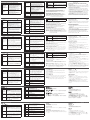 2
2
dans d''autres langues
- italiano: ATEN VK224 Guida Rapida
- Deutsch: ATEN VK224 Schnellstartanleitung
- português: ATEN VK224 Guia rápido
- 日本語: ATEN VK224 クイックスタートガイド
Documents connexes
-
ATEN VK248 Guide de démarrage rapide
-
ATEN VK248 Guide de démarrage rapide
-
ATEN VK236 Guide de démarrage rapide
-
ATEN VK236 Guide de démarrage rapide
-
ATEN VK2100k2 Guide de démarrage rapide
-
ATEN VK2100 Guide de démarrage rapide
-
ATEN VK2100 Mode d'emploi
-
ATEN CE924 Guide de démarrage rapide
-
ATEN VM0808HA Guide de démarrage rapide
-
ATEN VK258 Guide de démarrage rapide